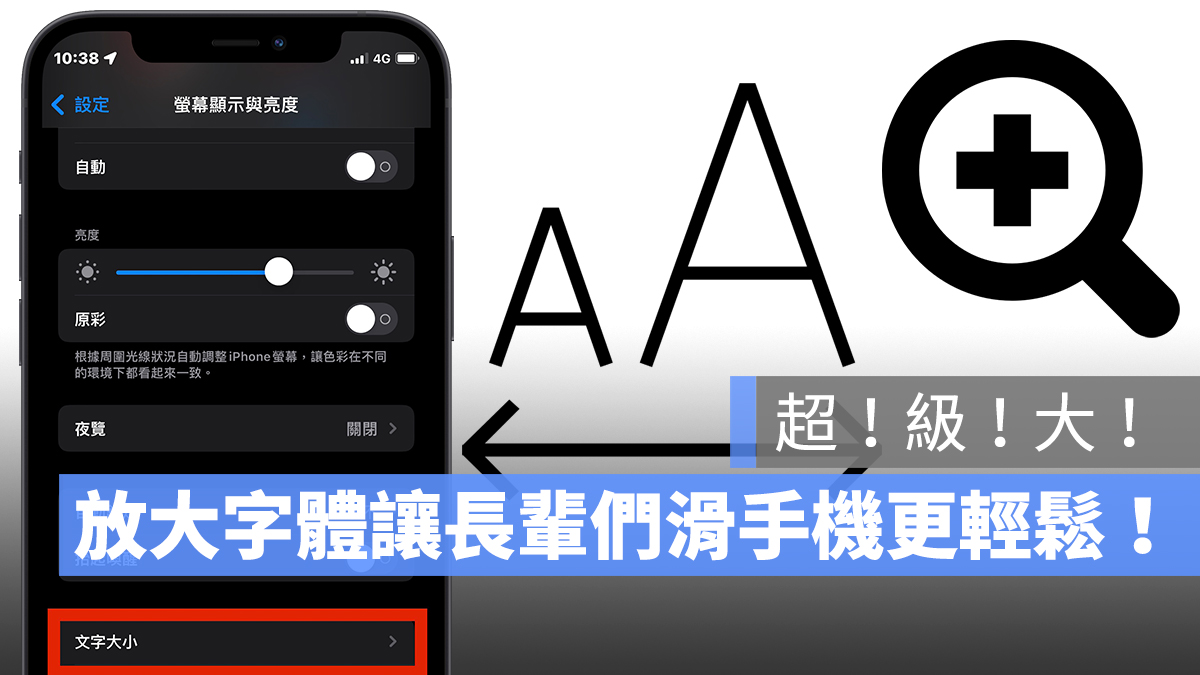
從 iPhone 第一代到現在的 iPhone 13 手機的尺寸越出越大,不過手機變大了還是會有人覺得字體尺寸” 不滿足 “ 。或是今天要送 iPhone 給家中長輩時,一定會需要變大 iPhone 字體來讓他們使用起來更方便、更舒服。今天要來教大家如何幫使用 iPhone 的長輩們設定字體大小,讓字體變大,這邊果仁來告訴你 iOS 15 怎麼放大你的 iPhone 字體吧!
iPhone 字體放大設定 ( iOS裝置適用)
》首先我們來到「設定」>「螢幕顯示與亮度」
》我們就會看到「文字大小」
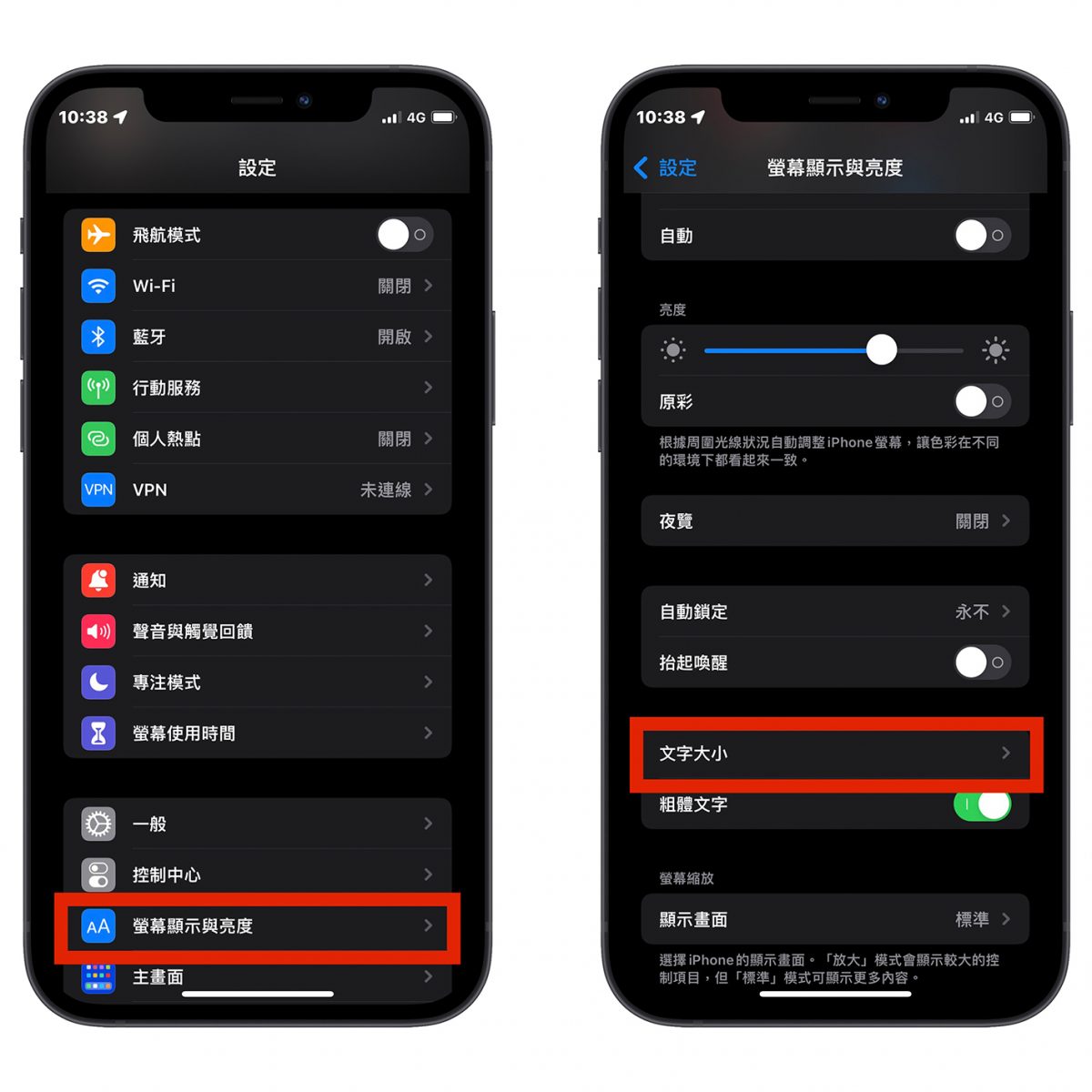 》點進去後可以調整到下列偏好的大小(向右拉是變大,向左是變小)
》點進去後可以調整到下列偏好的大小(向右拉是變大,向左是變小)
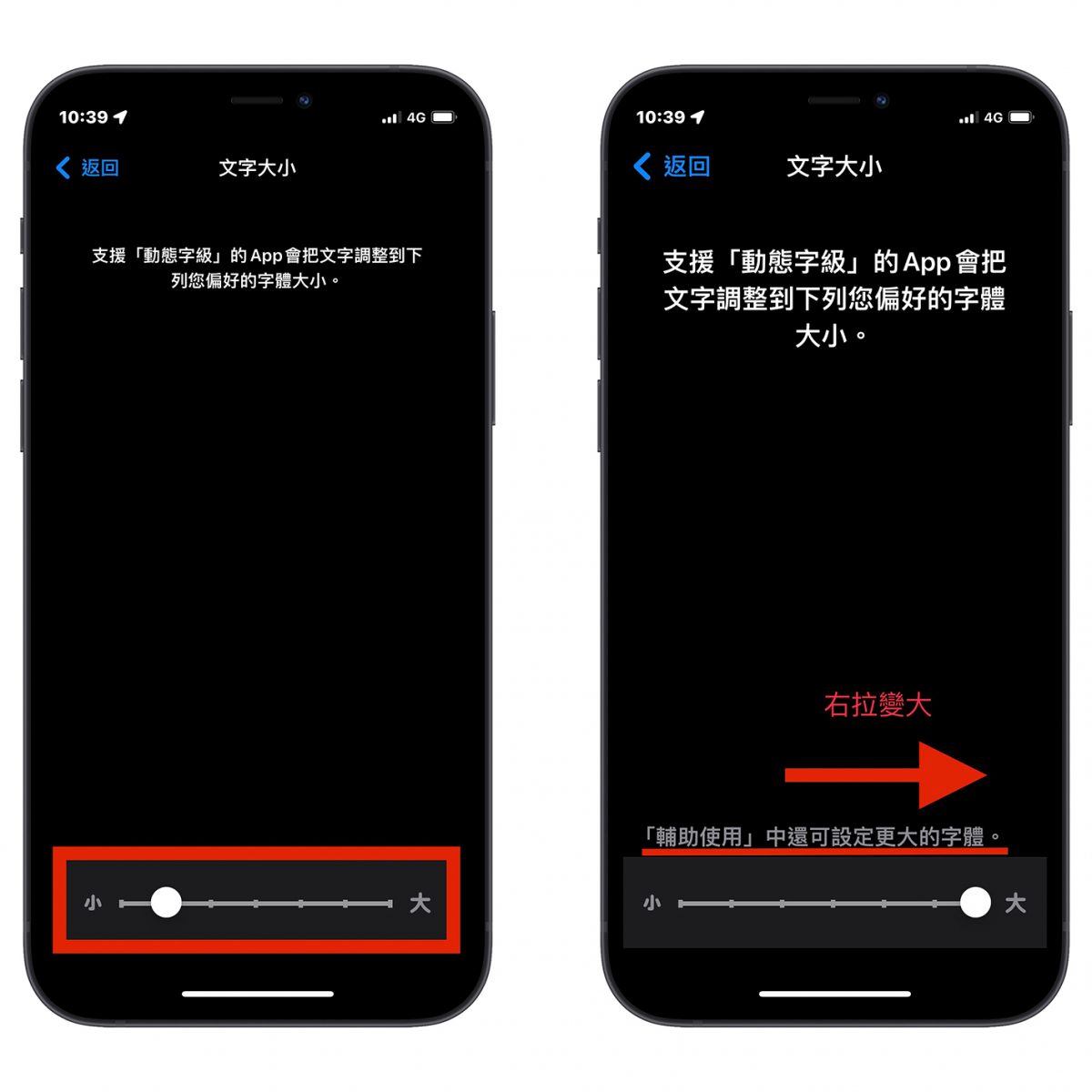
覺得不夠大嗎?還可以變更大!繼續看下去。
讓變大的字體變得更大
》此時設定到最大時,會看到『「輔助使用」中還可設定更大的字體』能夠讓你的字體繼續變大
》還是覺得字體不夠大的長輩們沒有關係,我們來到「輔助使用」
》選擇「顯示與文字大小」
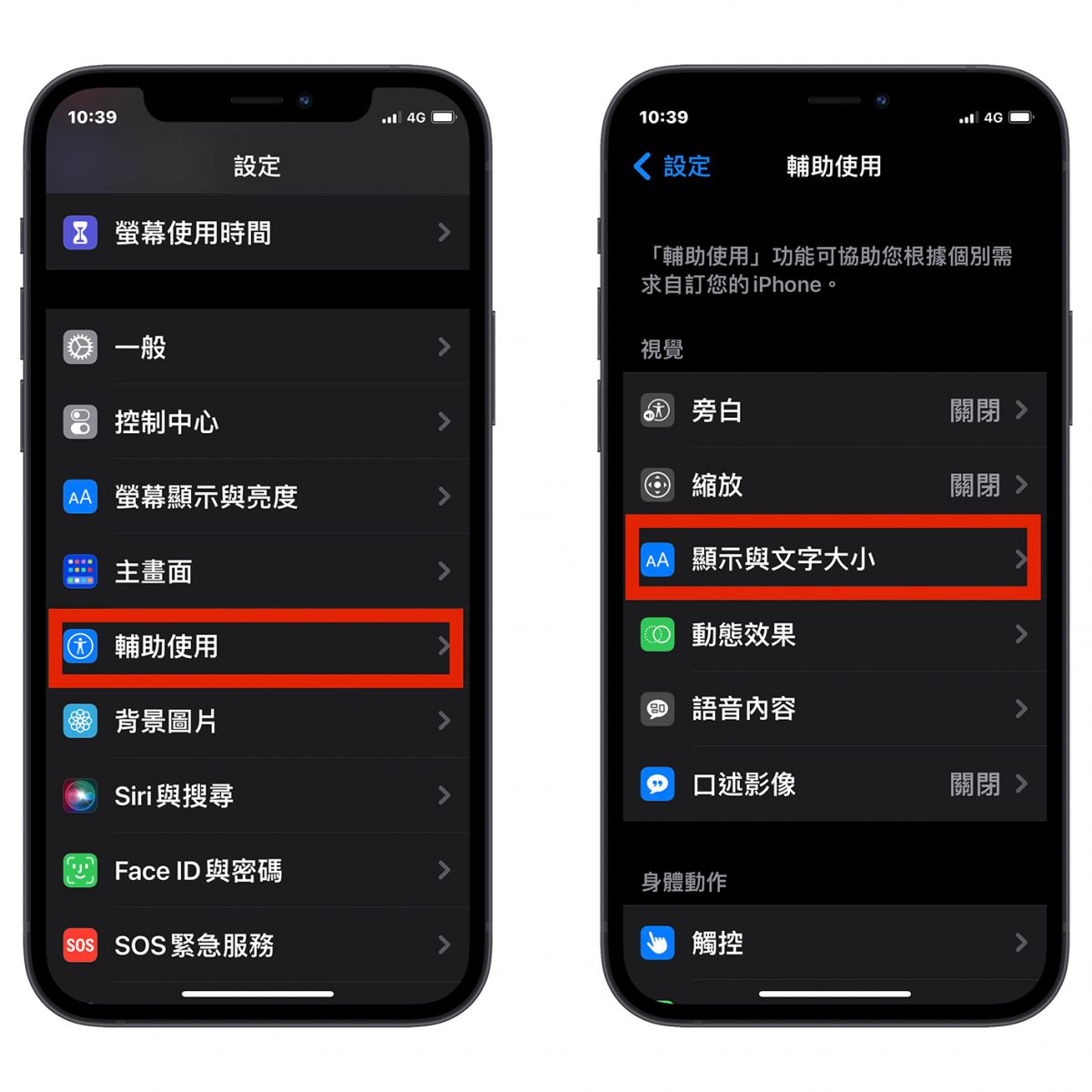
》點進去「放大文字」後把「更大的輔助使用字體大小」打開
》打開後會 iPhone 會讓 iOS 字體有更大的調整空間
(小技巧:可以將字體加粗讓閱讀起來更輕鬆)
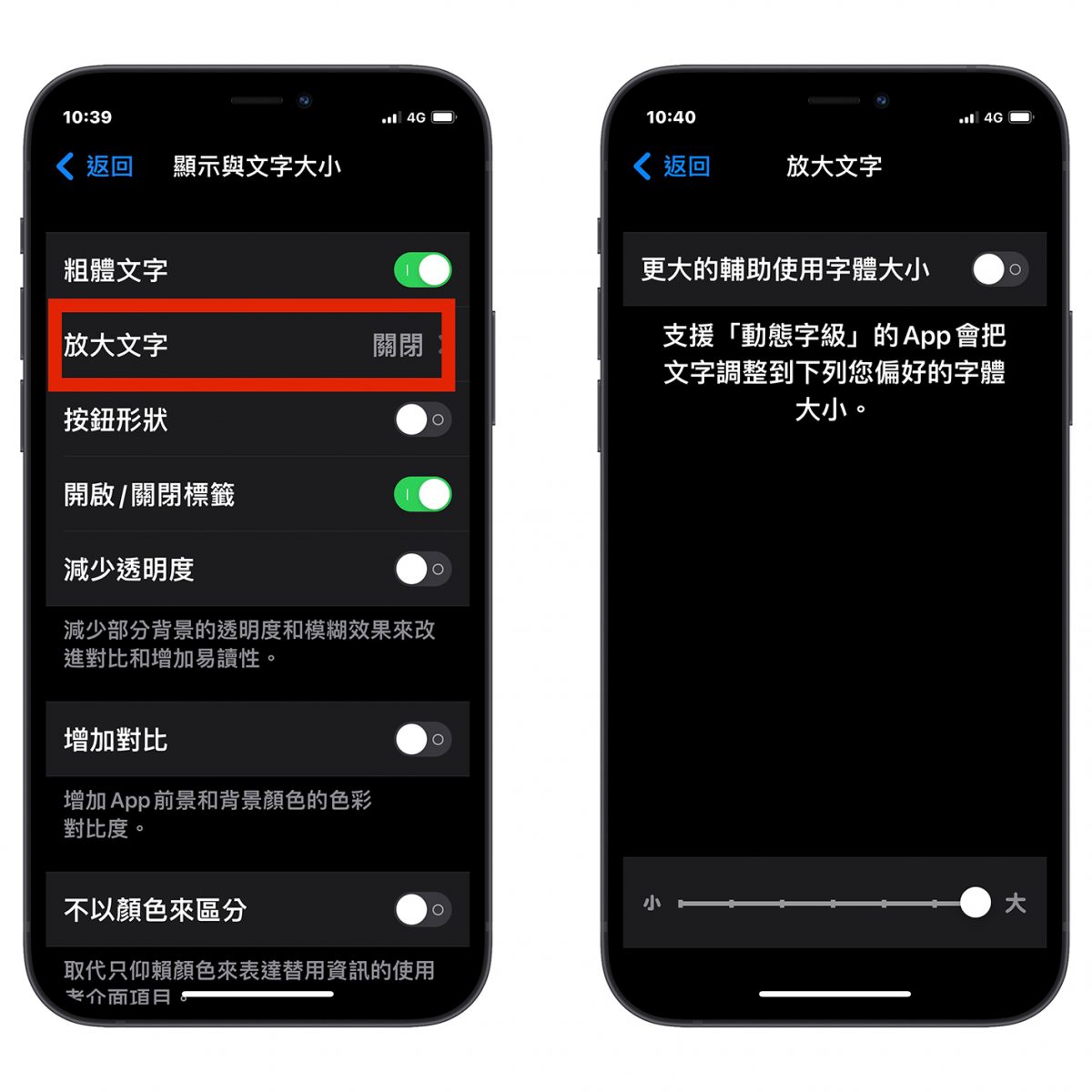
》就可以將字體放到超・級・大!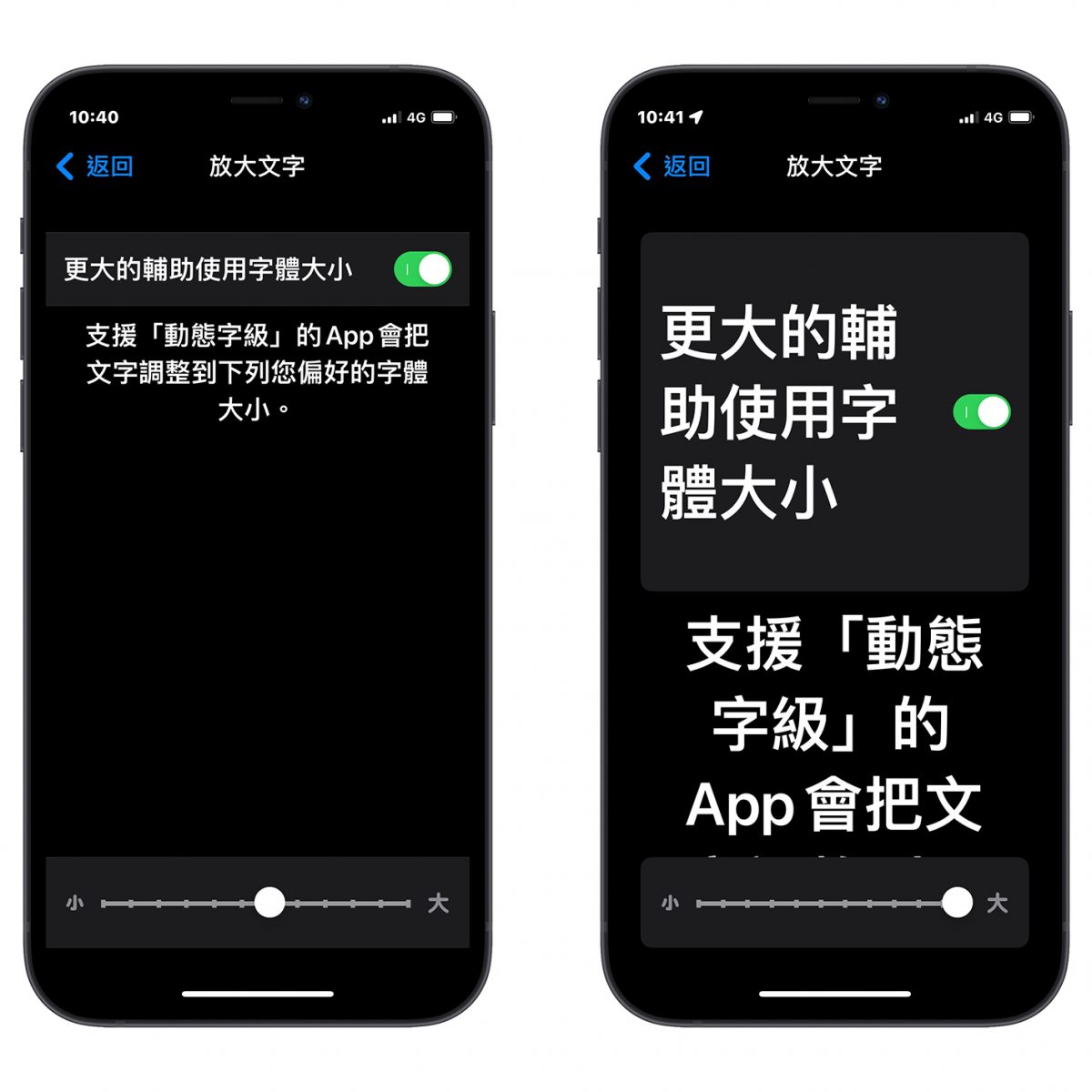
*如果覺得一般設定的字體還是太小,我們也可以直接跳到「輔助使用」放大字體。
以上就是為 iPhone 的字體放大設定,給覺得 iOS 裝置字體太小的人以後滑手機不會滑得那麼累了!不過這邊要補充說明一下,若是 iOS裝置的字體放大的越大,頁面的資訊量就會越少,就必須往下面多滑一點才能觀看完所有資訊,所以字體大小調整就各有利弊,就看你想要字體放大到什麼程度了。不過說真的,變大的字體看起來就是很舒服!如果家中長輩嫌 iPhone 或是其他 iOS裝置的字體太小,跟他們說別擔心趕緊照著這篇文章的步驟來放大他們的字體吧!
更多 iOS 字體資訊》
- Mac 字體太小,如何調整字體大小?3 招放大畫面,輕鬆閱讀
- iPhone 如何安裝字體?下載字型到 iOS 使用教學
- iPad 版 Photoshop 如何安裝使用字體?使用 Adobe CC 上萬種字體隨你選!
- 蘋圖解/IG 字體小技巧,製作彩色漸層變化的文字